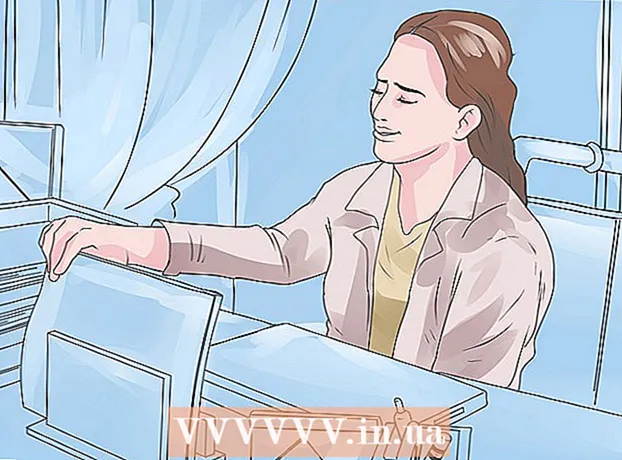Муаллиф:
Peter Berry
Санаи Таъсис:
12 Июл 2021
Навсозӣ:
21 Июн 2024

Мундариҷа
Бо ин мақола, wikiHow ба шумо чӣ гуна сохтани тақвимро дар Microsoft Word барои Windows ва Mac нишон медиҳад. Шумо метавонед қолаби тақвими Microsoft -ро барои эҷоди тақвими фаврӣ истифода баред, ё худ бо истифода аз ҷадвал ин корро кунед.
Қадамҳо
Усули 1 аз 2: Шаблонро истифода баред
Microsoft Word кушоед. Ин як барномаи кабуди торик бо ҳарфи сафеди "W" аст.

Лавҳаи ҷустуҷӯро клик кунед. Ин сатр дар болои равзанаи Word ҷойгир аст.- Дар Mac, аввал, клик кунед Файл (Файл) дар кунҷи болоии чап ҷойгир аст, пас клик кунед Нав аз Шаблон ... (Пайдо кардани қолаби нав аз қолаби мавҷуда) дар менюи афтанда.
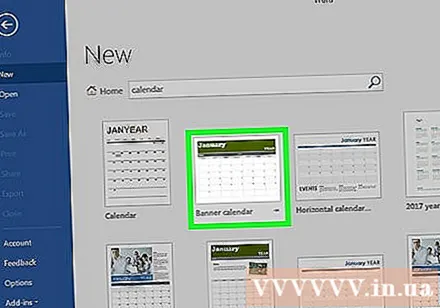
Намуди тақвим (тақвим), пас пахш кунед ↵ ворид кунед дар мағозаи намуна шаблонҳои тақвимиро пайдо кунанд.- Барои ин, шумо бояд ба интернет пайваст шавед.
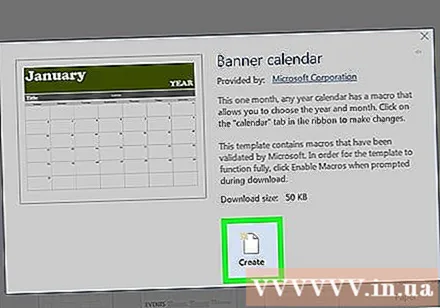
Як қолаби тақвимиро интихоб кунед. Шаблонҳои тақвимиро, ки мехоҳед истифода баред, клик кунед. Саҳифаи тақвимӣ кушода мешавад.
Пахш кунед Эҷод кунед (Эҷод). Ин хосият дар тарафи рости тақвим ҷойгир аст. Ин қолаби тақвимро зеркашӣ мекунад.
- Агар аз шумо хоҳиш карда шавад, ки макросҳоро фаъол кунед, интихоб кунед Макроҳоро фаъол созед (Макроҳоро фаъол кунед), зеро ба шарофати ин хусусият тақвимҳои бештар барои санаҳо ва моҳҳои оянда сохтан осонтар мешавад.

Интизор шавед, ки тақвим зеркашӣ карда шавад. Пас аз он ки он бор карда шуд, тақвим ба таври худкор дар Microsoft Word кушода мешавад. таблиғ
Усули 2 аз 2: Тақвими худро созед
Microsoft Word кушоед. Ин як барномаи кабуди торик бо ҳарфи сафеди "W" аст. Саҳифаи хонагии Word пайдо мешавад.

Пахш кунед Ҳуҷҷати холӣ (Ҳуҷҷат холӣ аст) Ин хосият дар тарафи чапи болоии сафҳаи хонагӣ ҷойгир аст.- Барои Mac, ин қадамро гузаред.
Моҳро ворид кунед. Номи моҳеро, ки барои тақвим сохтан мехоҳед, нависед, пахш кунед ↵ ворид кунед. Вақте ки шумо ин корро мекунед, моҳи шумо дар болои тақвим хоҳад буд.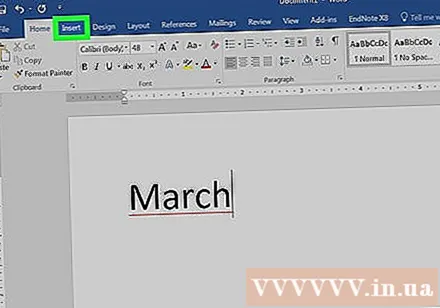
Кортро клик кунед Гузоштан (Ворид кардан). Ин лентаи кабуд дар болои равзанаи Word мебошад. Панели асбобҳо Гузоштан дар зери ин лента кушода мешавад.
Интихобро клик кунед Ҷадвал (Раёсат). Ин тугма дар қисмати "Ҷадвалҳо" -и навори абзор ҷойгир аст.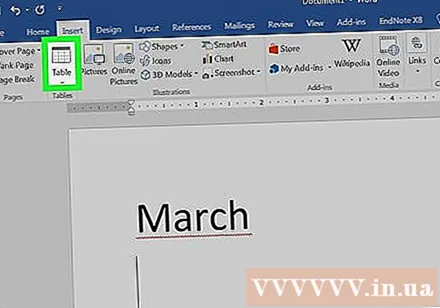
Ҷадвал созед. Нишондиҳандаи мушро ба рости 7 чашмак кашед ва вобаста ба моҳ ба 7 (ё 6) чашмак кашед ва пас клик кунед. Дар натиҷа, шумо тахтаи 7x7 (ё 7x6) -ро барои банақшагирӣ эҷод мекунед.
Рӯзҳои корӣ ворид шавед. Дар сатри аввал барои ҳар як чашмак рӯзҳои мувофиқи ҳафтаро нависед.
- Масалан, "рӯзи якшанбе" дар қуттии болоии чап, "душанбе" дар қуттии рости он чашмак ҷойгир аст ва ғайра.
Панели тақвимро васеъ кунед. Аз хати сеюми уфуқӣ аз боло сар карда, тақсимкунандаро клик кунед ва ба поён кашед, то сатри дуюми чашмакро васеъ кунед.То он даме, ки андозаи дилхоҳро ба даст оред, ин амалро бо ҳар як сатр такрор кунед.
Санаҳоро илова кунед. Чашмаки мувофиқ ба рӯзи якуми моҳро клик кунед, нависед 1, пахш кунед Tab ↹, ва идома додани шумораи рӯзҳои боқимонда.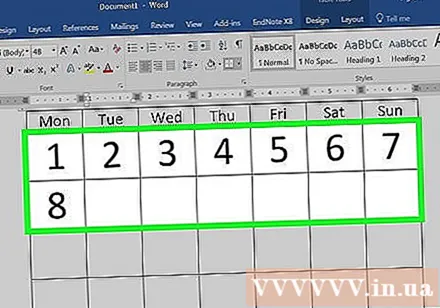
Ба тақвим маълумот илова кунед. Пас аз он ки шумо рӯзҳоро шумор кардед, шумо метавонед баргардед, чорабиниҳо, таътилҳо, таъинотҳо ва чизҳои дигарро илова кунед. бо зеркунии чашмаки санаи мувофиқ, пахш кунед ↵ ворид кунед сатри навро оғоз кунед ва номи рӯйдод ё тафсилотро нависед.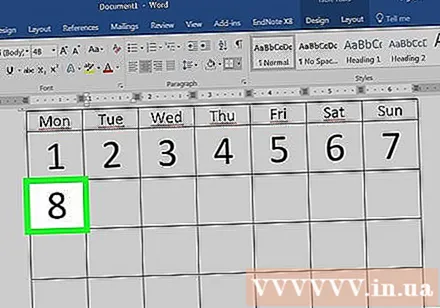
Моҳҳои дигарро эҷод кунед. Шумо метавонед моҳҳоро ба тақвим бо зеркунии тугмаи зер дар тақвими моҳи ҷорӣ пахш кунед ↵ ворид кунед якчанд маротиба пас раванди ташкили тақвимро такрор кунед.
Тақвими худро захира кунед. Пахш кунед Ctrl+С (Windows) ё And Фармон+С (Mac), пас макони захираро интихоб кунед, номи тақвимро ворид кунед ва интихоб кунед Захира кунед (Захира) таблиғ